Dans ce guide, nous allons voir comment vous pouvez créer un coupon de réduction via la plateforme FRAMEWORK360.
Voyons en détail comment nous pouvons créer des coupons personnalisés que les clients peuvent utiliser lors de l'achat sur notre e-commerce.
Tout d'abord, rendons-nous à l'option Réduction, en partant de l'option Paramétrage du menu principal de FRAMEWORK360, en suivant les étapes suivantes :
Paramètres > Vente > Coupon
Une fois dans la section des coupons, créons un nouveau coupon via le bouton que nous trouverons en haut à droite Ajouter.
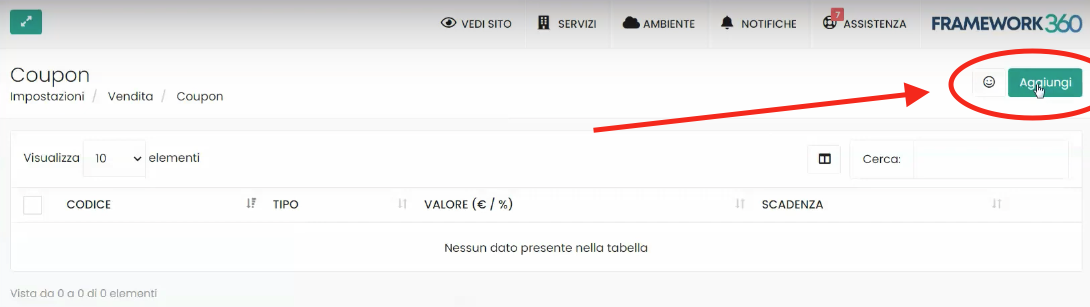
Que faire dans la section Généralités
Une fois que nous sommes sur l'écran de création d'un nouveau coupon, nous aurons devant nous trois sections :
- Générales
- Restrictions
- Limites
Maintenant, analysons en détail à quoi servent ces sections et comment les configurer au mieux.

Dans la section Générales , nous allons insérer les informations générales de notre coupon.
Tout d'abord, nous allons insérer le code de notre coupon.
Ensuite, le logiciel nous demandera, via un menu déroulant comme montré dans la figure suivante, quel type de coupon nous souhaitons créer. Nous pouvons avoir :
- Un coupon de réduction en pourcentage sur le produit (par exemple une réduction de 10%)
- Un coupon de réduction en pourcentage sur le panier
- Un coupon de réduction fixe sur le produit (par exemple une réduction de 10 euros)
- Un coupon de réduction fixe sur le panier
- Un coupon de réduction en pourcentage à appliquer sur le produit le moins cher
- Un coupon de réduction en pourcentage à appliquer sur le produit le plus cher.
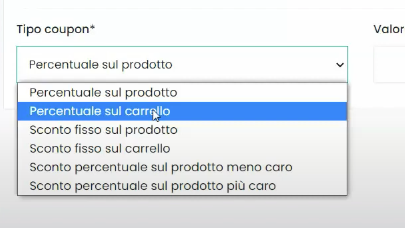
Enfin, dans la section Généralités , nous allons définir la valeur du coupon, une éventuelle Date d'expiration du coupon et décider si nous appliquons ou non la livraison gratuite.
Que faire dans la section Restrictions
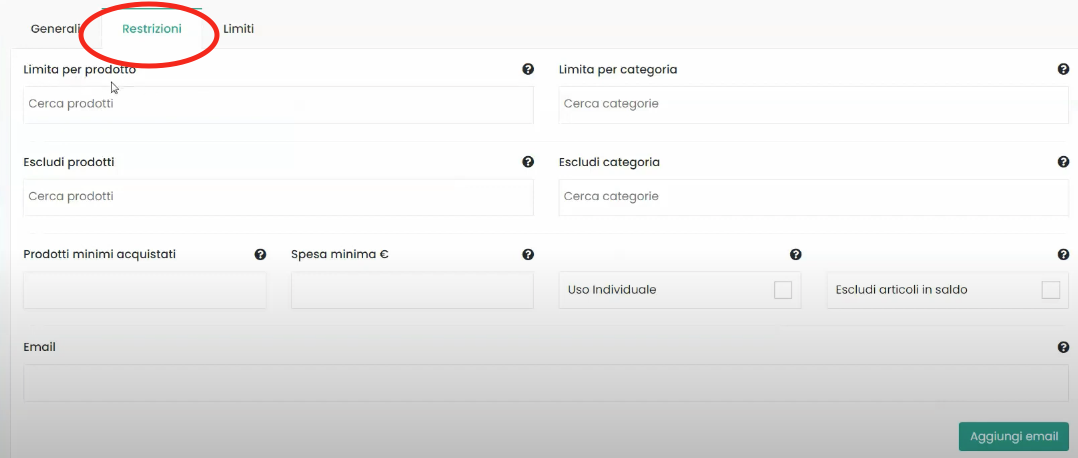
Dans la section restrictions, nous pourrions donc décider quelles doivent être les restrictions de notre coupon.
Avec les options Limiter par produit et Limiter par catégorie, nous pourrions décider si nous voulons limiter notre coupon à un produit spécifique ou à une catégorie de produits spécifiques.
Tandis qu'avec les options Exclure produit et Exclure catégorie, nous pourrions décider quels produits ou quelle catégorie de produits nous souhaitons exclure de l’applicabilité de notre coupon.
Dans cette section, nous pourrions également décider d'appliquer le code de réduction uniquement à l’achat d'un nombre minimum de produits, ou lorsque le client effectue un montant minimum d'achat.
FRAMEWORK360 dans la section Restrictions nous donne également la possibilité de ne pas faire utiliser le code de réduction en le cumulant avec d'autres codes de réduction actifs, ou même de ne pas permettre l’utilisation du code de réduction sur les produits en solde.
Enfin, dans cette section, nous pourrions décider de limiter la remise uniquement à certains clients dont nous connaissons l'email. Dans ce cas, dans la partie inférieure de la section, comme montré sur l'image, nous pourrions insérer les emails auxquels nous limitons notre coupon.

Que faire dans la section Limites
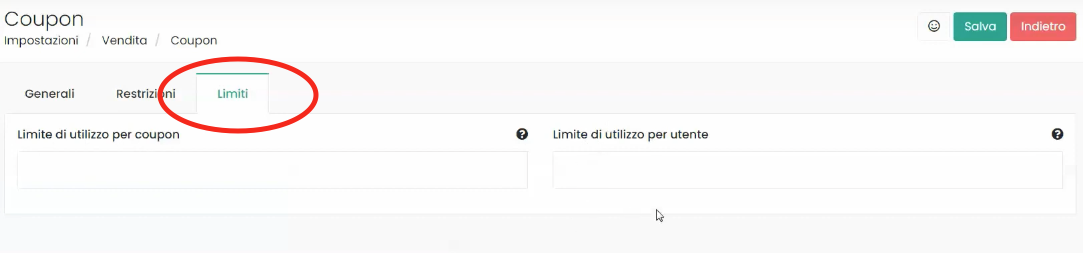
Dans cette section, nous pouvons décider via l'option Limites d'utilisation pour coupon combien de fois notre coupon pourra être utilisé.
Alors, avec la voix Limites d'utilisation par utilisateur , nous pourrions décider combien de fois chaque utilisateur pourra utiliser le coupon.
Nous y sommes !
Une fois que toutes les fonctions du coupon sont configurées en fonction de nos besoins, il ne nous reste plus qu'à enregistrer le coupon et à l'utiliser. Le coupon pourrait être utilisé, par exemple, dans une campagne de newsletter à envoyer à une liste de clients, ou bien, nous pouvons l'utiliser pour des notifications personnalisées comme ceux qui complètent un achat ou créent une commande mais ne finalisent pas le paiement, donc, pour toutes ces commandes en attente de paiement.







